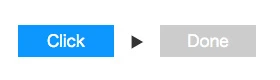
HTML クリック文字切り替え効果:シンプルで分かりやすい JavaScript 実装ガイド
Webページに、文字をクリックすると表示内容が切り替わる効果を実装したいと思いませんか?この記事では、分かりやすい言葉とコード例を用いて、HTML、CSS、JavaScript を使って簡単にこの機能を実現し、ユーザーエクスペリエンスを向上させる方法を紹介します。
実装の原理
-
コアコンセプト:
JavaScript を使用してクリックイベントを監視し、DOM 要素のスタイルまたはコンテンツを操作して切り替え効果を実現します。 -
ステップ分解:
- 切り替えのトリガーとなるテキストと、異なる内容を表示するための領域を含む HTML 構造を作成します。
- CSS を使用して、非表示、表示、色変化など、異なる状態のスタイルを定義します。
- JavaScript を使用して関連する要素を取得し、クリックイベントリスナーを追加します。
- イベント処理関数内で、要素の class 属性の変更や表示状態の切り替えなど、切り替えロジックを実装するコードを記述します。
コード例
-
HTML 構造:
ボタンと、切り替え表示に使用する2つの段落を含むシンプルな HTML コード例を示します。<button id="toggleBtn">クリックして切り替え</button> <p id="content1">コンテンツ1が表示されています。</p> <p id="content2" style="display: none;">コンテンツ2が表示されています。</p> -
CSS スタイル:
初期状態では一方の段落を非表示にするなど、異なる状態の表示効果を制御するための基本的な CSS スタイルコードを提供します。<style> #content2 { display: none; } </style> -
JavaScript コード:
要素の取得、イベントリスナーの追加、切り替えロジックの記述など、JavaScript コードの各ステップの操作について詳しく説明します。<script> const toggleBtn = document.getElementById('toggleBtn'); const content1 = document.getElementById('content1'); const content2 = document.getElementById('content2'); toggleBtn.addEventListener('click', () => { content1.style.display = content1.style.display === 'none' ? 'block' : 'none'; content2.style.display = content2.style.display === 'none' ? 'block' : 'none'; }); </script>
応用シーン
-
よくあるケース:
クリックによる文字切り替え効果が用いられる一般的なケースをいくつか紹介します。- FAQ ページにおける質問への回答の展開と折りたたみ
- 製品紹介ページにおける詳細情報の切り替え
- 表形式データの展開と縮小
-
メリットと価値:
クリックによる文字切り替え効果を使用するメリット、例えばユーザーエクスペリエンスの向上、ページスペースの節約、インタラクティブ性の向上について簡単に説明します。
応用テクニック
-
アニメーション効果:
CSS トランジション効果や JavaScript アニメーションライブラリを使用して、よりスムーズな切り替えアニメーションを実装する方法を紹介します。 -
多状態切り替え:
表示・非表示、色の変化など、クリックしたときにテキストが複数の状態を循環して切り替わるようにする方法を解説します。 -
カスタム属性:
data-* 属性を使用して、切り替え効果に関連するデータを格納および管理し、コードの可読性と保守性を向上させる方法を紹介します。
まとめ
この記事では、Webページにクリックで文字を切り替える効果を実装する方法について、分かりやすく解説しました。手順を分解し、コード例を示し、応用シーンを説明することで、読者はすぐに理解し、自分のプロジェクトに適用することができます。また、「応用テクニック」のセクションでは、さらに学びたい読者のために、より高度な選択肢も紹介しています。 ## 関連記事 1. [MDN Web Docs: JavaScript イベント](https://developer.mozilla.org/ja/docs/Web/Events) - JavaScript イベントの包括的なリファレンス 2. [CSS-Tricks: トランジションとアニメーション](https://css-tricks.com/almanac/properties/t/transition/) - CSS を使用したスムーズなトランジションとアニメーションの作成に関する詳細なガイド ## Q&A 1. **Q: クリックイベント以外にも、ホバーなど他のイベントで切り替え効果をトリガーできますか?** **A:** はい、JavaScript では `mouseover` や `mouseout` などのイベントリスナーを使用して、ホバー効果で切り替えをトリガーすることができます。 2. **Q: 切り替え効果にアニメーションを追加するにはどうすればよいですか?** **A:** CSS `transition` プロパティを使用するか、JavaScript アニメーションライブラリを使用して、スムーズなアニメーション効果を追加できます。 3. **Q: 複数のテキスト要素を切り替えるにはどうすればよいですか?** **A:** 各テキスト要素に一意の ID を割り当て、JavaScript コードでそれぞれの要素を個別に制御することで、複数のテキスト要素を切り替えることができます。その他の参考記事:jquery toggle text